- Att spara dina lösenord på Firefox automatiskt är ett enkelt sätt att säkerställa att du inte behöver memorera lösenord för varje webbplats.
- Dåliga eller korrupta tillägg kan hindra din webbläsare från att uppdatera dina lösenord på Firefox.
- En enkel omstart av datorn är en rekommenderad bästa praxis innan du går in i någon av lösningarna i artikeln.
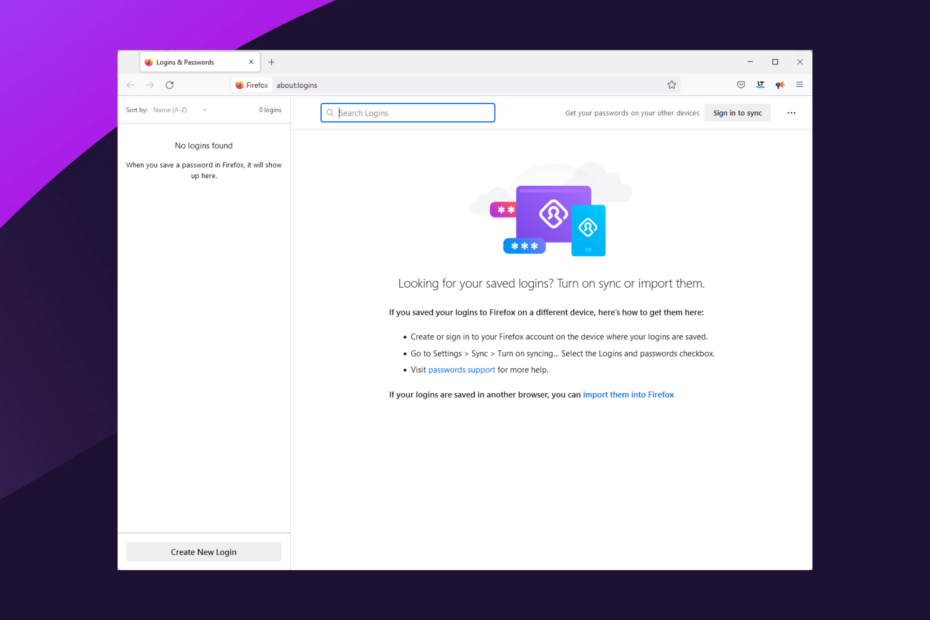
Du förtjänar en bättre webbläsare! 350 miljoner människor använder Opera dagligen, en fullfjädrad navigeringsupplevelse som kommer med olika inbyggda paket, ökad resursförbrukning och fantastisk design.Så här kan Opera göra:
- Enkel migrering: använd Opera-assistenten för att överföra avslutande Firefox-data med bara några få steg
- Optimera resursanvändningen: ditt RAM-minne används mer effektivt än vad Firefox gör
- Förbättrad integritet: gratis och obegränsad VPN integrerad
- Inga annonser: inbyggd Ad Blocker snabbar upp laddningen av sidor och skyddar mot datautvinning
- Ladda ner Opera
I artikeln utforskar vi problemet med att Firefox inte uppdaterar lösenord. Men för det första bör du veta att Firefox har varit den valda webbläsaren för många användare i flera år. Dess många funktioner säkerställer att det finns något för alla typer av användare.
Webbläsaren är en fin blandning av bra säkerhet, solid integritetsskyddsfunktionalitet, frekventa uppdateringar och ett aktivt utvecklingsteam.
Funktioner som antifingeravtryck hjälper dig att upprätthålla integriteten och se till att dina data inte hamnar i fel händer, vilket har dragit många användare.
Dessutom har webbläsaren ett avancerat lösenordssystem. Med introduktionen av officiella tillägg som Firefox Lockwise kan du synkronisera krypterade lösenord mellan olika enheter.
Användare har också stött på oväntade fel på Windows som använder Firefox, men precis som de flesta webbläsarproblem bör du kunna lösa det snabbt.

Opera
Välj att spara dina användarnamn och lösenord i Operas lokala lagring för omfattande datahantering!
Det finns några praktiska sätt du kan använda för att spara dina lösenord säkert i webbläsaren Firefox utan att förlora något av dem.
Så följ med dessa steg-för-steg-lösningar om du behöver lösa problemet med lösenordsuppdatering.
Hur sparar jag lösenord i Firefox automatiskt utan att fråga?
- Klicka på de tre horisontella linjerna i det övre högra hörnet av din webbläsare.

- Välj Lösenord alternativ, eller helt enkelt skriv in koden nedan i adressfältet:
om: inloggningar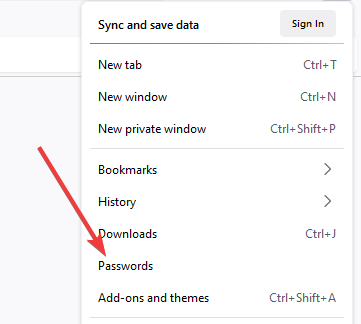
- Klicka på inloggningsmenyn, de tre prickarna i det övre högra hörnet och välj sedan alternativ. Detta kommer att öppna Inloggningar och lösenord alternativ.
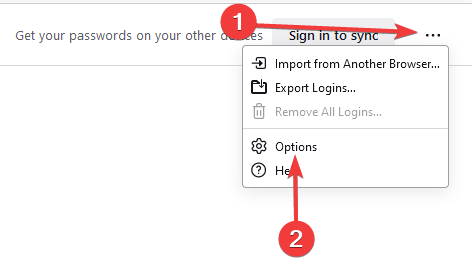
- Markera rutan bredvid Be att få spara inloggningar och lösenord för webbplatserna alternativ. Kontrollera också alternativet till Autofyll inloggningar och lösenord.
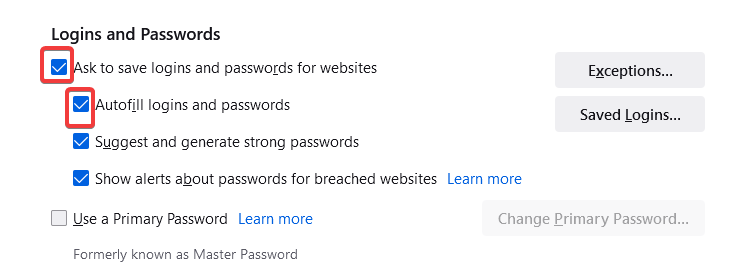
När detta är klart kommer du alltid att få en lösenordsuppmaning efter att du har använt ett nytt lösenord.
Det är värt att notera att lösenordsfältets längd på vissa webbplatser är begränsad. Om du autofyller eller klistrar in mycket långa data kan du utlösa en uppmaning som uppmanar dig att minska texten. I sådana fall måste du använda kortare lösenord.
Experttips: Vissa PC-problem är svåra att ta itu med, särskilt när det kommer till skadade arkiv eller saknade Windows-filer. Om du har problem med att åtgärda ett fel kan ditt system vara delvis trasigt. Vi rekommenderar att du installerar Restoro, ett verktyg som skannar din maskin och identifierar vad felet är.
Klicka här för att ladda ner och börja reparera.
Att konfigurera den här inställningen är ett utmärkt sätt att skydda sig mot synkroniseringsproblem, inklusive Firefox iOS som inte synkroniserar lösenord. Om en Firefox-uppdatering tappar bort lösenord kommer detta också att vara en förebyggande åtgärd.
Hur kan jag tvinga Firefox att uppdatera ett lösenord?
1. Ta bort webbplatsen från din aldrig sparade lista
- Starta webbläsaren Firefox.
- Klicka på de tre horisontella linjerna i det övre högra hörnet av din webbläsare.

- Välj inställningar alternativ.

- Välj i sidofältet Sekretess och säkerhet.

- Till höger, scrolla till Inloggningar och lösenord, välj sedan Undantag.
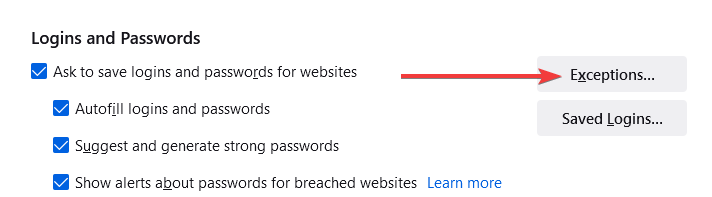
- Klicka på webbplatsen från Hemsida och klicka sedan på Ta bort webbplats alternativ.

- Klicka slutligen på Spara ändringar knapp.
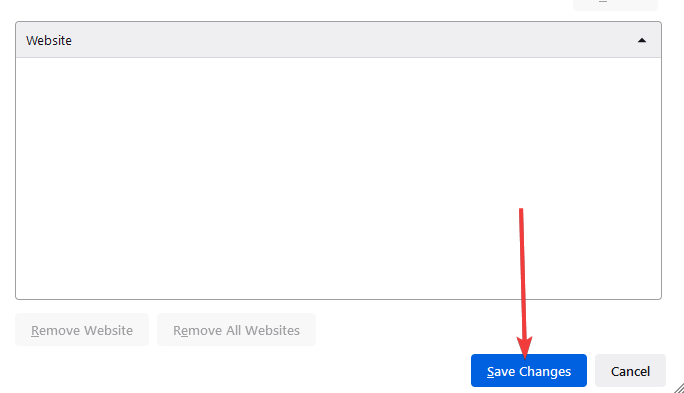
Du bör först avgöra om problemet är begränsat till ett fåtal webbplatser eller varje webbplats du besöker. Om det förra är fallet har du förmodligen valt att inte komma ihåg lösenorden för dessa webbplatser.
Därför kommer din webbläsare inte att uppmana dig att lagra inloggningsinformationen igen förrän de har tagits bort från listan över dina lösenordundantag.
- 7 sätt att fixa Firefox synkronisering när den inte fungerar
- 3 enkla sätt att åtgärda Firefox felkod SEC_ERROR_UNKNOWN_ISSUER
- 3 sätt att åtgärda ingen kompatibel källa hittades-fel i Firefox
2. Ta bort webbinformationen
- Starta webbläsaren Firefox.
- Klicka på de tre horisontella linjerna i det övre högra hörnet av din webbläsare.

- Välj inställningar alternativ.

- Välj i sidofältet Sekretess och säkerhet.

- Till höger, scrolla ner tills du kommer till Cookies och webbplatsdata menyn och välj sedan alternativet för att Radera data.
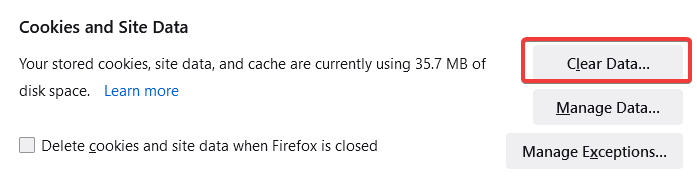
- Slutligen, markera kryssrutan för Cookies och webbplatsdata samt det för Cachat webbinnehåll, Klicka sedan Klar.
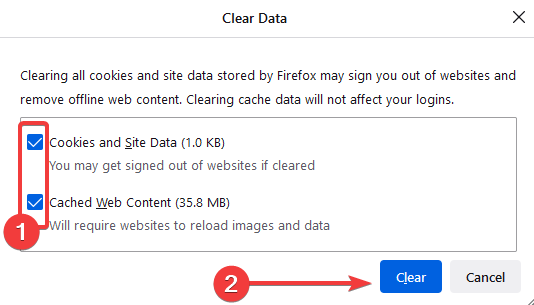
Även om Firefox är ett utmärkt webbläsarval rekommenderar vi ofta Opera webbläsare. Det ger ett utmärkt anpassningsområde och säkerställer att användare kan välja säkerhetsfunktioner som fungerar bäst för dem.
Dessutom är den byggd på Chromium och ger användarna ett stort bibliotek av plugins, av vilka många används för att förbättra användarnas integritet och säkerhet. Rensa webbläsardata är också en användbar lösning för fall där din Firefox på Android inte synkroniserar lösenord.
3. Inaktivera senast tillagda tillägg
- Starta webbläsaren Firefox.
- Klicka på de tre horisontella linjerna i det övre högra hörnet av din webbläsare.

- Välj Tillägg och teman.
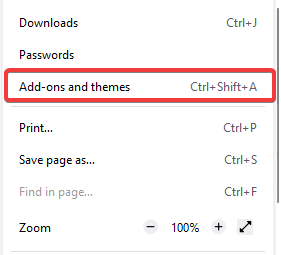
- Slutligen, under listan över aktiverade tillägg, slå av omkopplaren för att inaktivera alla nyligen tillagda tillägg.
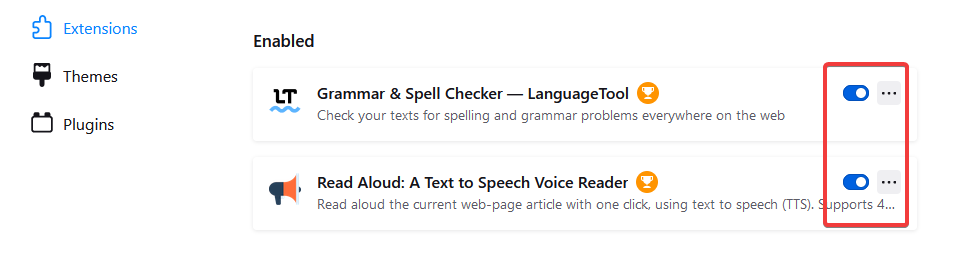
Kom ihåg att du bara bör använda den här lösningen om problemen börjar efter installation av nya tillägg. Det kan dock vara en bra lösning om vissa tillägg har blivit skadade.
Där har du det; de bästa korrigeringarna om Firefox inte uppdaterar lösenord. Det bästa är att för de flesta av dessa behöver du inte ett Firefox-konto.
Vi har gjort dessa lösningar i ingen speciell ordning men rekommenderar att du som bästa praxis bör starta om webbläsaren och även starta om din dator innan du försöker några andra korrigeringar.
En omstart ger din dator tid att återställa och fixa vissa problem på egen hand, och det är också ett utmärkt sätt att se till att envisa program tvingas stängas av.
Detta och andra webbläsarproblem som fel pga inga kompatibla källor kan fixas med några få steg i webbläsaren Firefox.
 Har du fortfarande problem?Fixa dem med det här verktyget:
Har du fortfarande problem?Fixa dem med det här verktyget:
- Ladda ner detta PC Repair Tool betygsatt Bra på TrustPilot.com (nedladdningen börjar på denna sida).
- Klick Starta skanning för att hitta Windows-problem som kan orsaka PC-problem.
- Klick Reparera allt för att åtgärda problem med patenterad teknik (Exklusiv rabatt för våra läsare).
Restoro har laddats ner av 0 läsare denna månad.
